
In che modo i documenti "Word" fanno una presentazione in "PowerPoint"? Come inserire un documento di Vord in una presentazione?
L'articolo dirà come convertire "Word" in "PowerPoint"
« Presa della corrente."- uno dei programmi inclusi nel pacchetto" Microsoft Office.", Con il quale è possibile creare una presentazione con l'inclusione di qualsiasi testo e immagini in esso. Nella revisione di oggi parleremo di come dal documento " Parola.»Fai una presentazione in" Presa della corrente.».
Come inserire il documento "Word" nella presentazione di PowerPoint?
Moda prima
- In un programma " Parola.»Apri il documento di cui hai bisogno - Vai al pannello superiore in" File"E poi nel riquadro di sinistra che si apre, fai clic su" Aperto» (« Aperto.»).
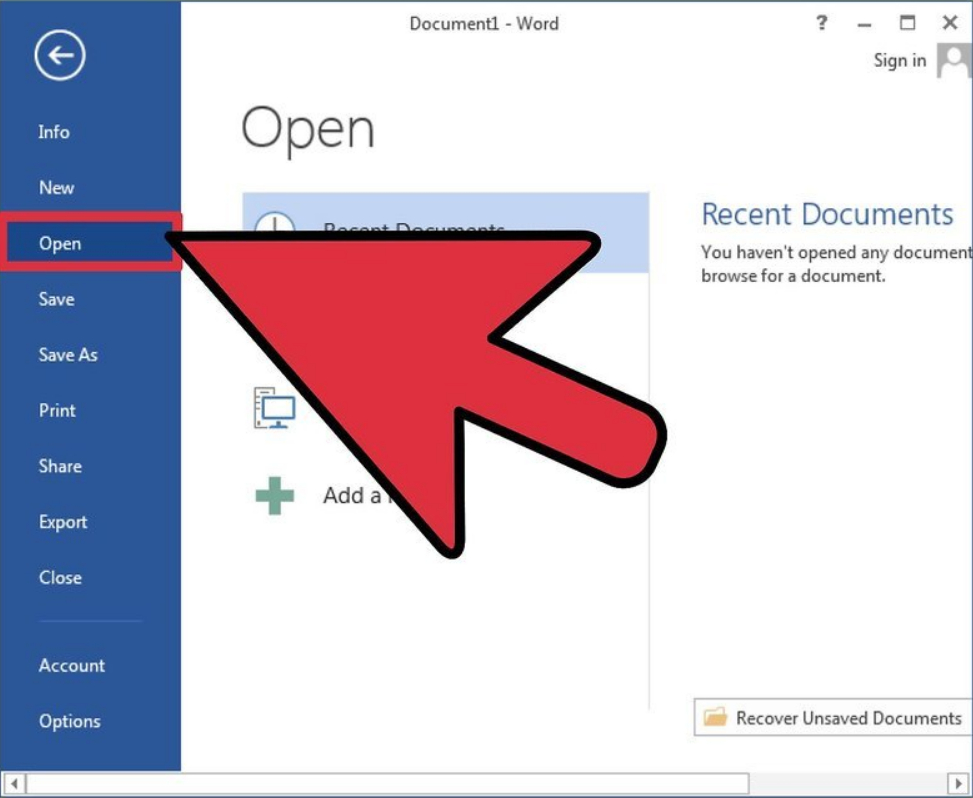
Nel programma di parole, apri il documento di cui hai bisogno
- Dopo aver aperto il documento, avremo bisogno di dividerlo sulle diapositive. Per questo, prima di ogni frase e paragrafo da cui inizia le diapositive, digitare i titoli di queste diapositive (ad esempio " Opere citate»Nello screenshot). I titoli in questo caso sono scritti in lettere maiuscole.
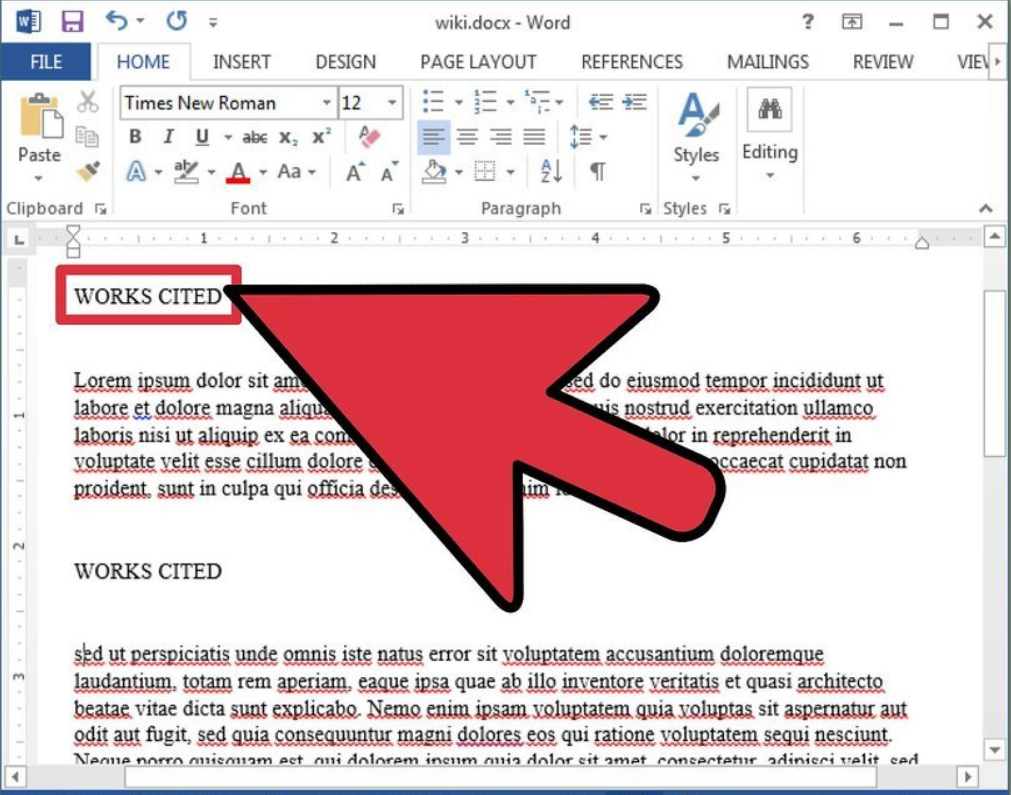
I titoli in questo caso sono scritti in lettere maiuscole
- Ora presta attenzione alla sezione " Stili"Che è nella scheda" il principale»
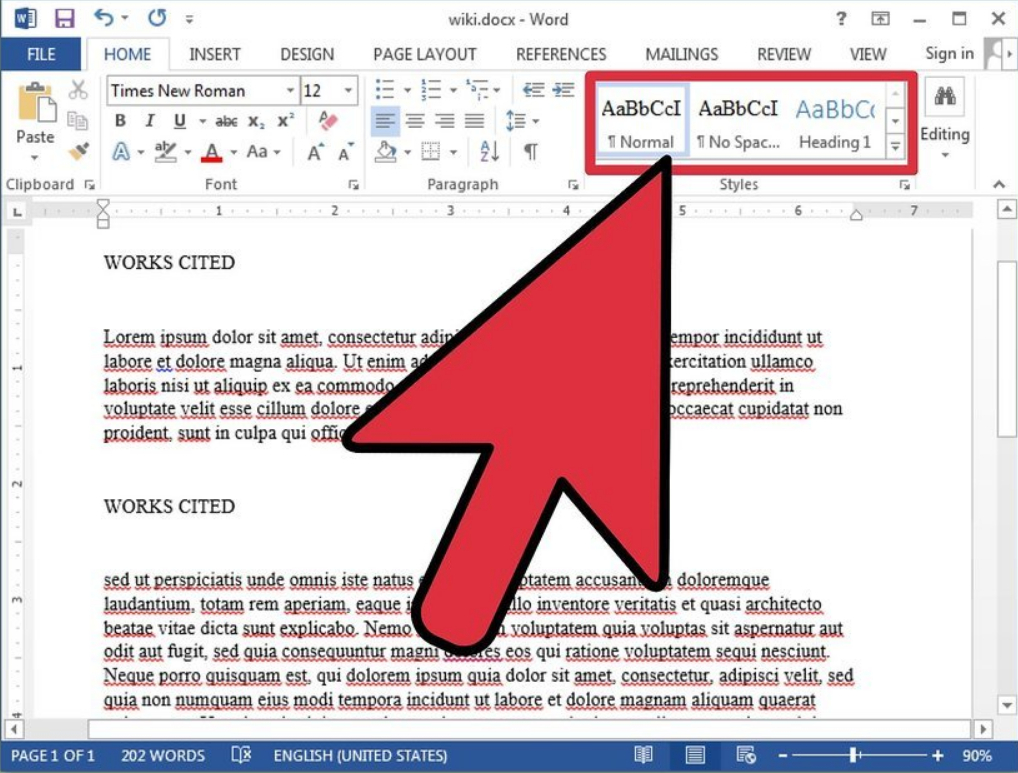
La sezione "Stili", che è nella scheda "Home"
- Qui dovremo scegliere lo stile: " Titolo 1." Prima di questo, evidenziare le intestazioni, e dopo lo stile scelto da noi, le intestazioni verranno visualizzate in un font Blue Large - è necessario che il programma " Presa della corrente."In seguito li identificò come un sommario di diapositive.
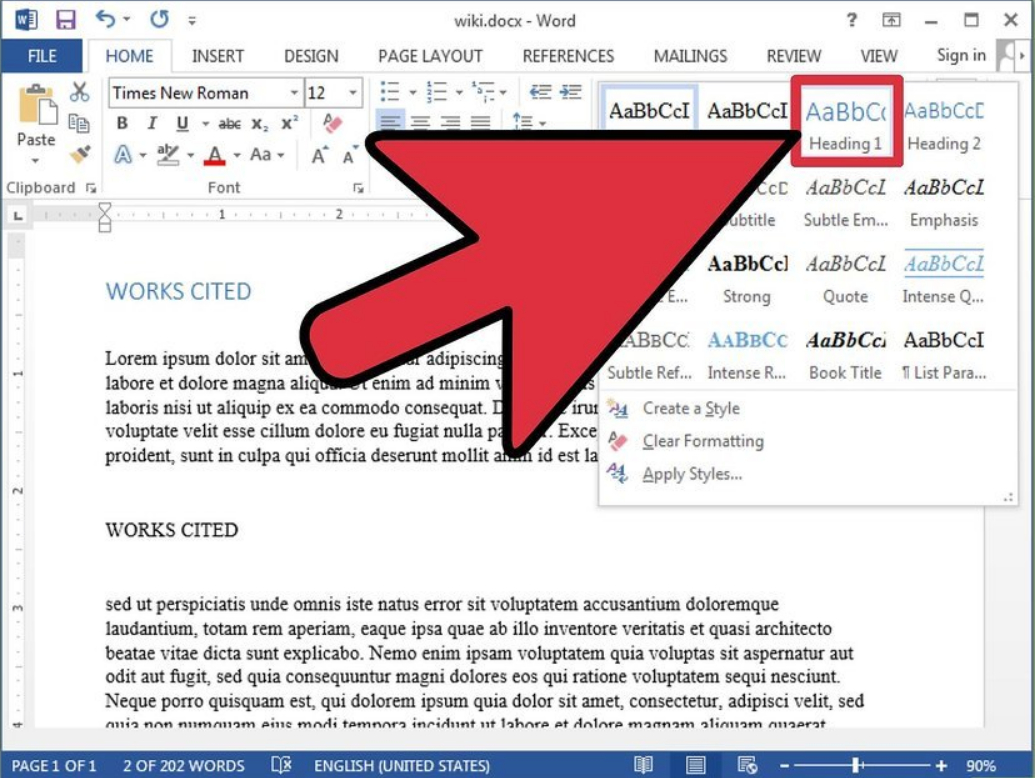
Scegli Stile: "Titolo 1"
- Quindi, seleziona ciascun testo prima della tabella dei contenuti e menzionato sopra la sezione " Stili»Premere su" Titolo 2." Pertanto, il testo verrà visualizzato in piccolo blu e nella presentazione sarà rappresentato come un elenco marcato.
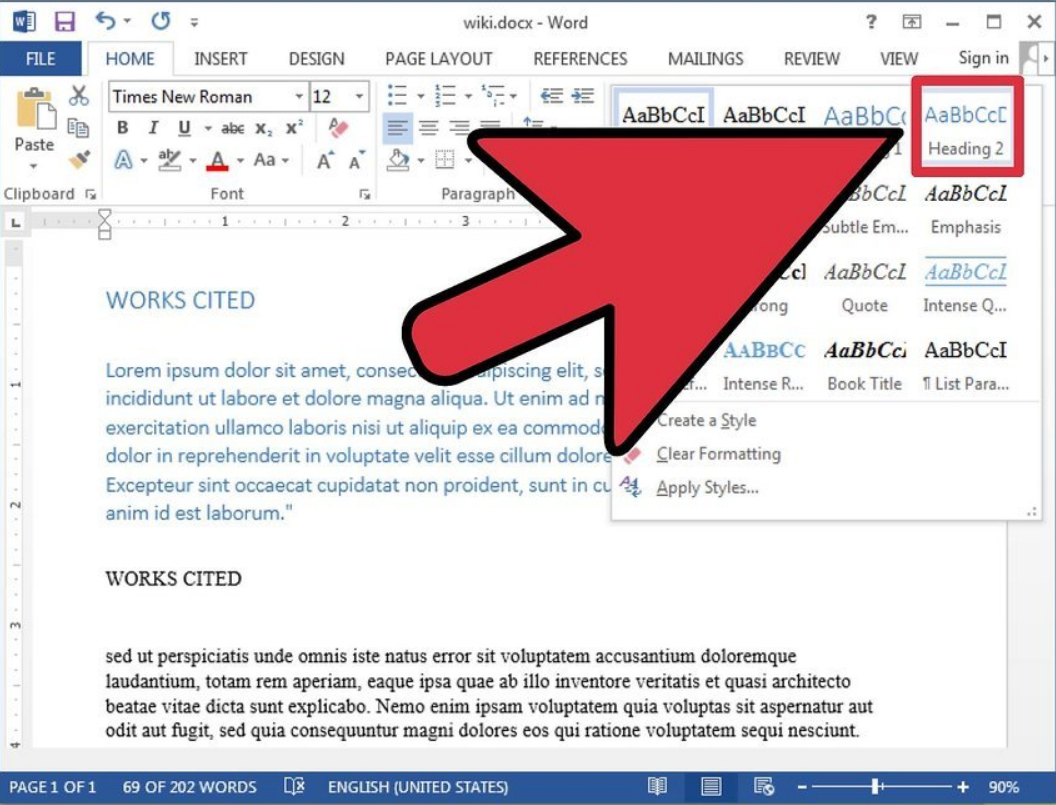
Seleziona ciascun testo prima della tabella dei contenuti e fai clic sul "Titolo 2"
- Se si desidera che ogni elenco di etichette anche per cercare, assegni la parte appropriata del testo e nella sezione " Stili»Premere su" Titolo 3.».
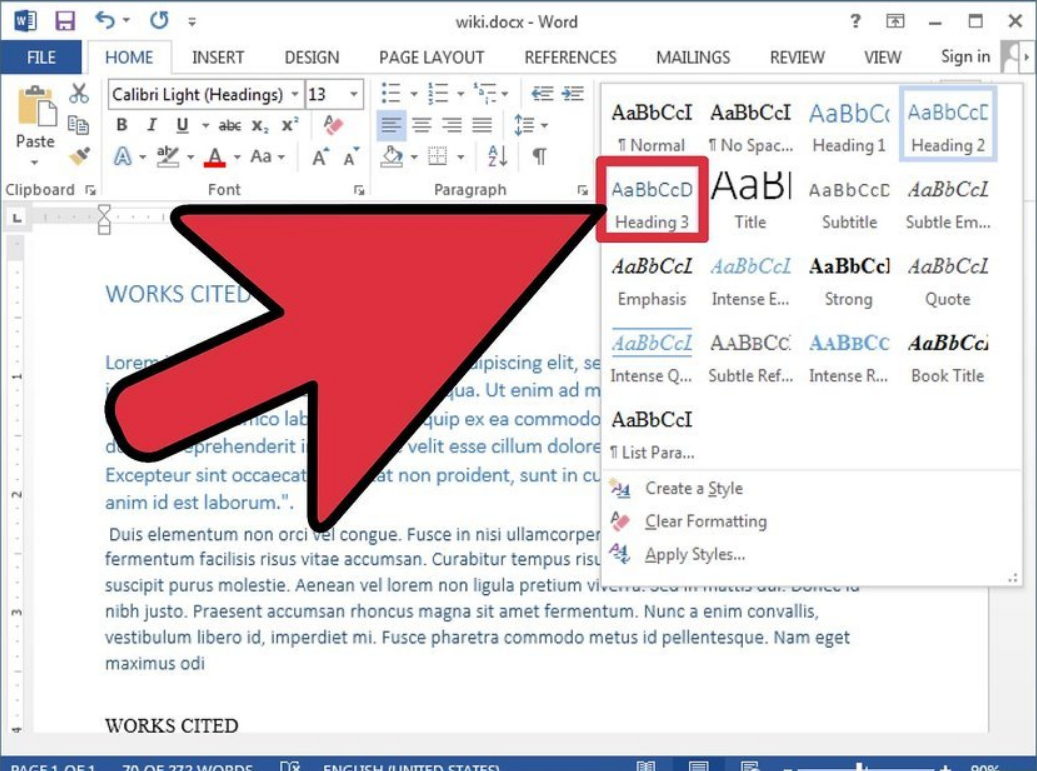
Clicca sul "Titolo 3" per creare un tipo
- Non dimenticare che il tuo testo dovrebbe avere una struttura chiara. Prima di ogni tabella, fai clic su " ACCEDERE" Il testo è grande lettere blu - questa è la tabella del contenuto della diapositiva, testo con piccole lettere blu - il testo della diapositiva stessa.
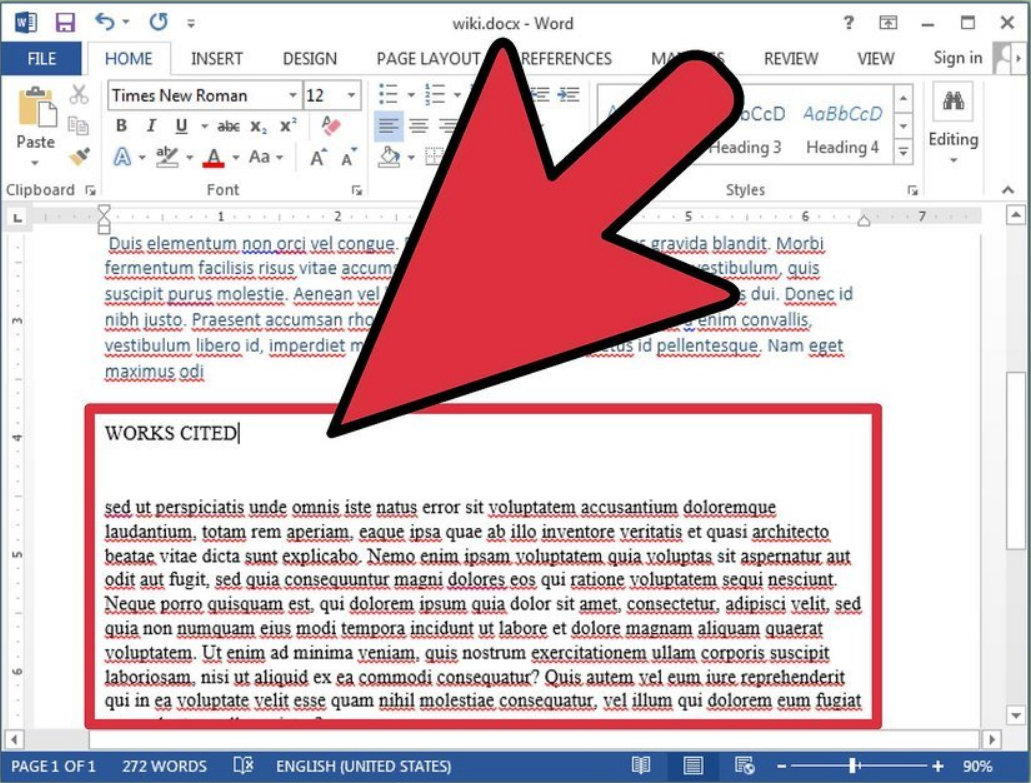
Il testo è grande lettere blu - questo è un sommario della diapositiva, testo con piccole lettere blu - il testo della diapositiva stessa
- Ora, dopo aver fatto tutte le operazioni di cui sopra, il carattere nel testo può essere cambiato, e non influenzerà più l'ulteriore presentazione che creiamo. Salva il documento.
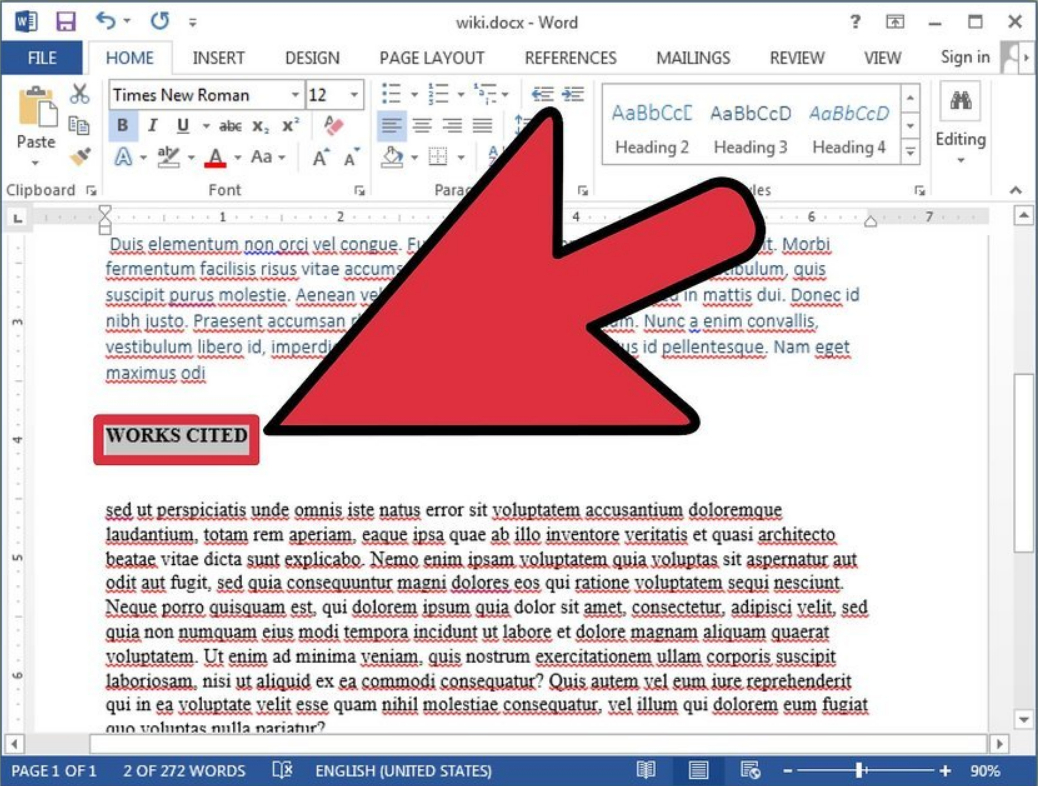
Il carattere nel testo può essere cambiato
- Quindi, apri di nuovo il documento ed esportalo in " Presa della corrente.» (« File—Invia a PowerPoint»).
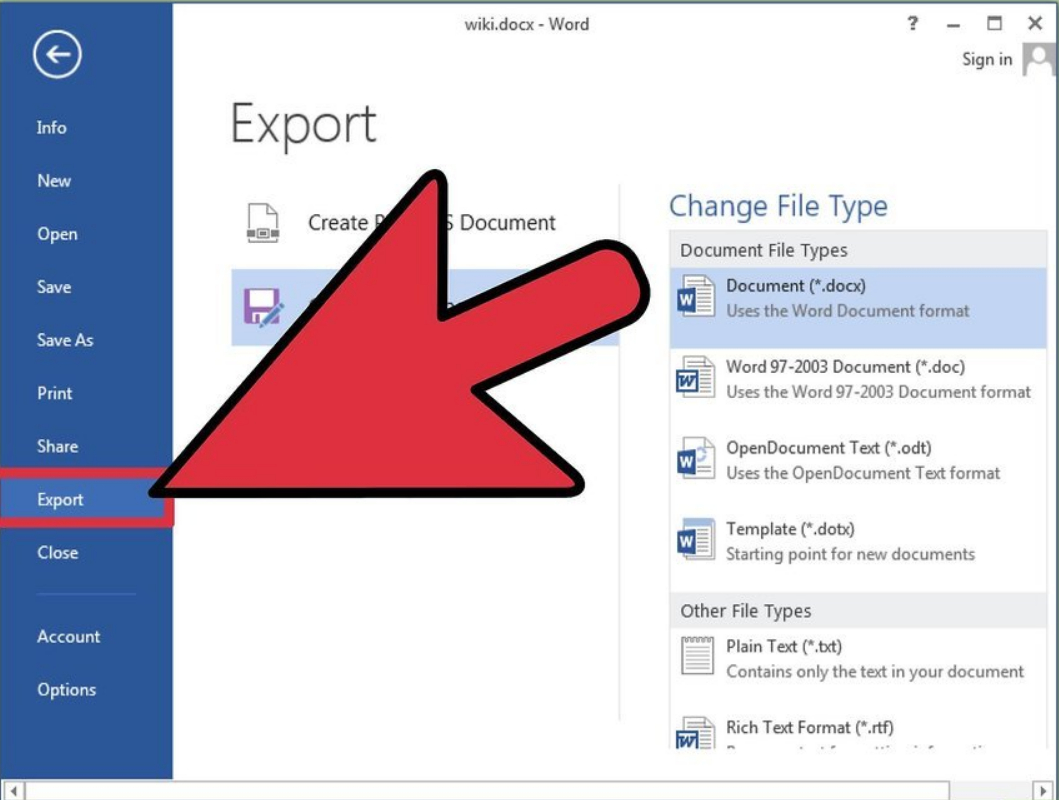
Esportare il documento in "PowerPoint"
- Le immagini nella presentazione devono essere inserite manualmente, poiché " Parola."Non posso farlo automaticamente.
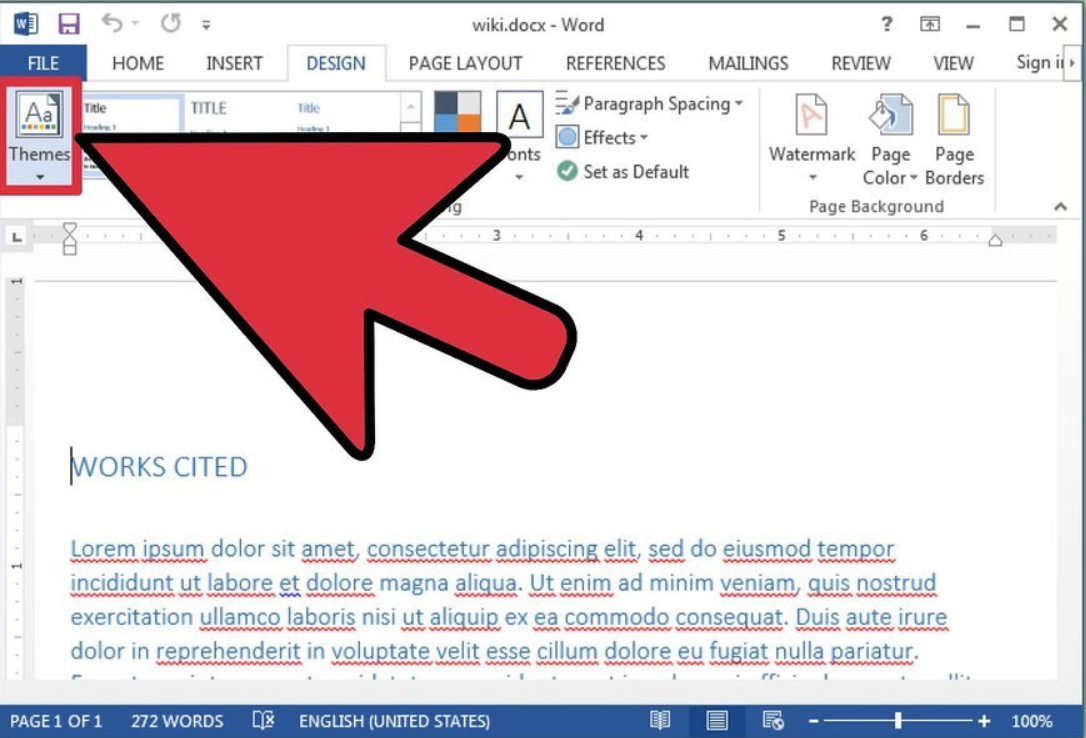
Le immagini nella presentazione sono inserite manualmente
Metodo del secondo
- In questo caso, useremo lo strumento " Struttura»Nel menu principale. Qui saremo in grado di convertire immediatamente il testo in testi con i titoli che saranno presentati in " Presa della corrente."A forma di diapositive.
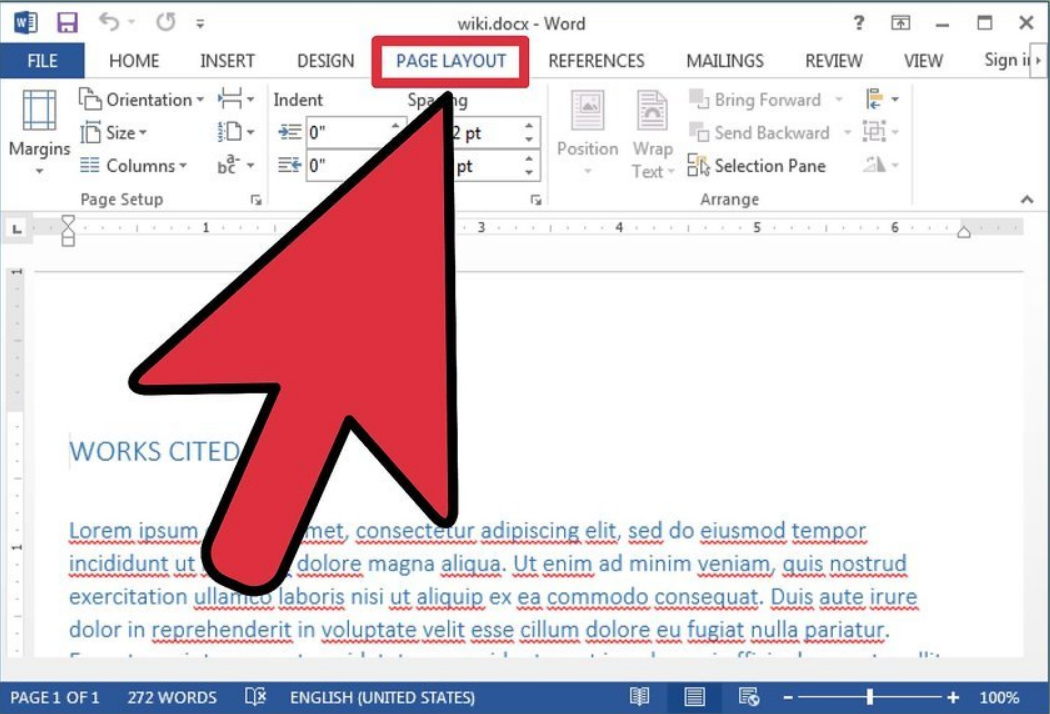
Usiamo lo strumento "Struttura"
- Creare un nuovo documento: " File-Create." (o " File—Nuovo»)
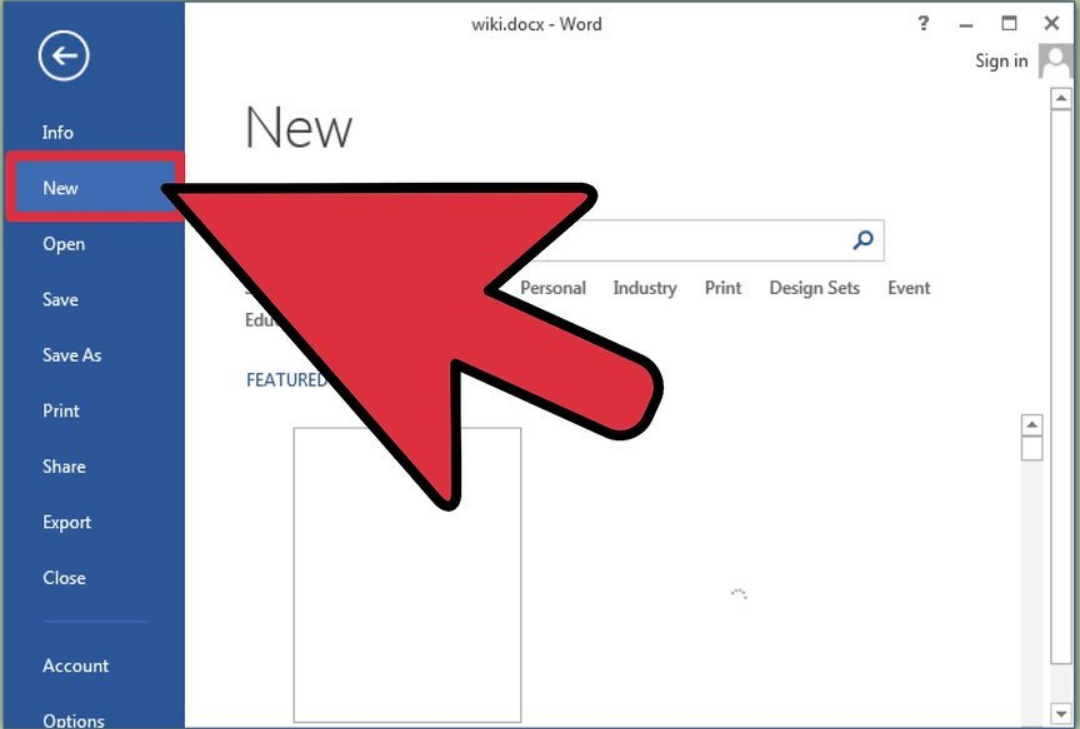
Crea un nuovo documento
- Quindi, vai alla sezione " Visualizza"E clicca sulla voce" Struttura"Dopodiché, un'opzione appropriata apparirà sulla barra degli strumenti superiore.
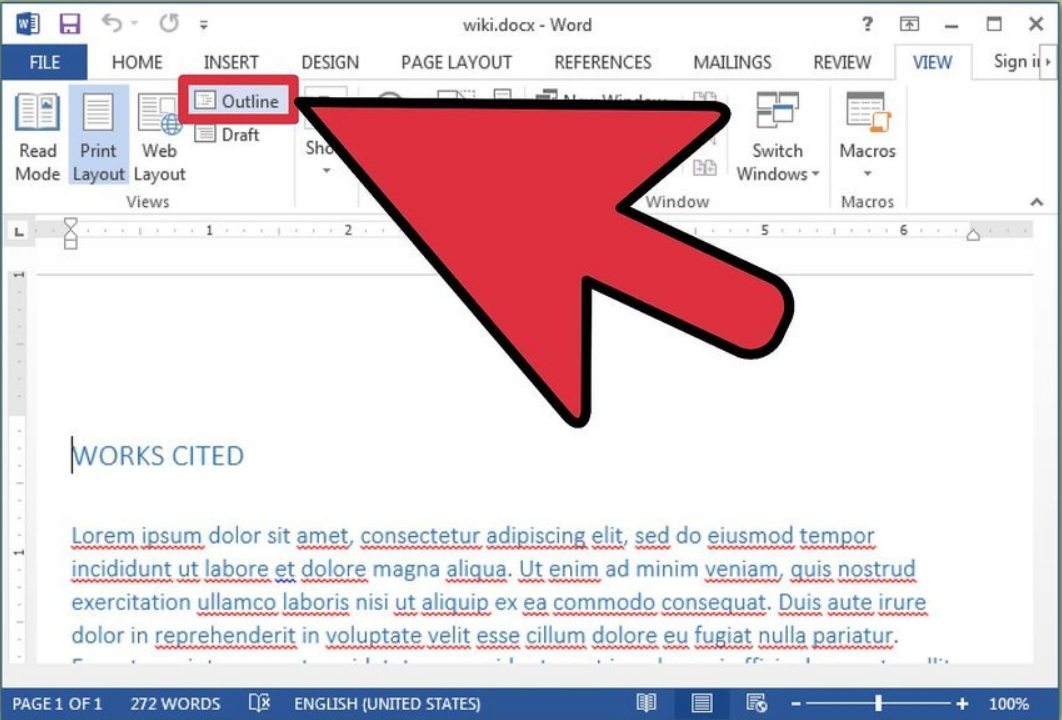
Premi la voce "Struttura"
- Ora digita il primo titolo (Future Slide) e fai clic su " ACCEDERE" Dopodiché, il carattere del titolo sarà rappresentato da Blue Large Letters.
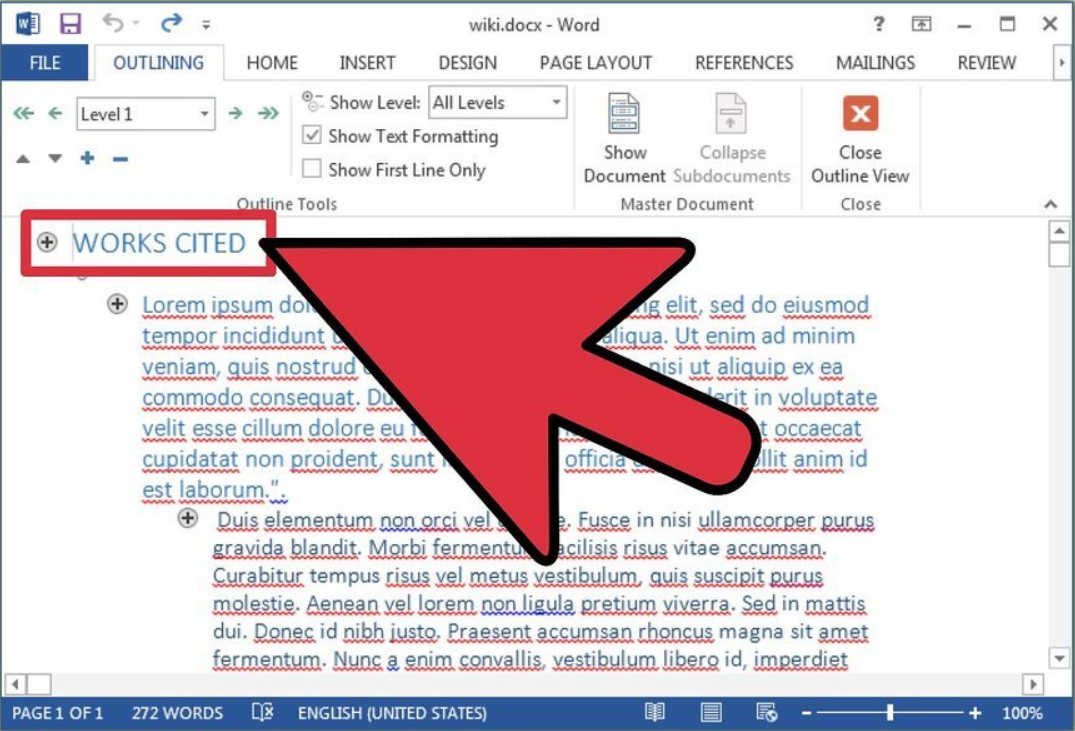
Digita il primo titolo
- Premi il " Scheda."E digita il testo della diapositiva. Se è necessario creare il seguente paragrafo, fai clic su " ACCEDERE"E digitalo.
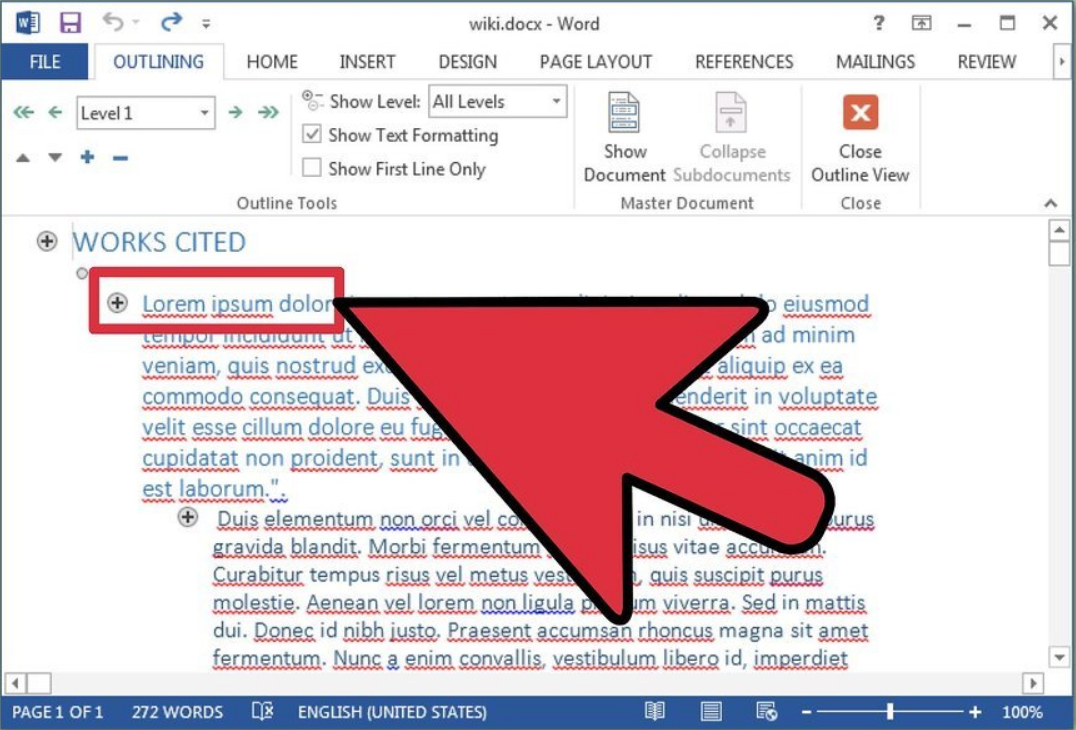
Digitare il testo della diapositiva
- Quindi, creando la prima diapositiva, fai clic su " ACCEDERE"E nella sezione visualizzata in precedenza" Struttura»Assegna il parametro" Livello 1."Dopodiché, puoi inserire il titolo della prossima diapositiva.
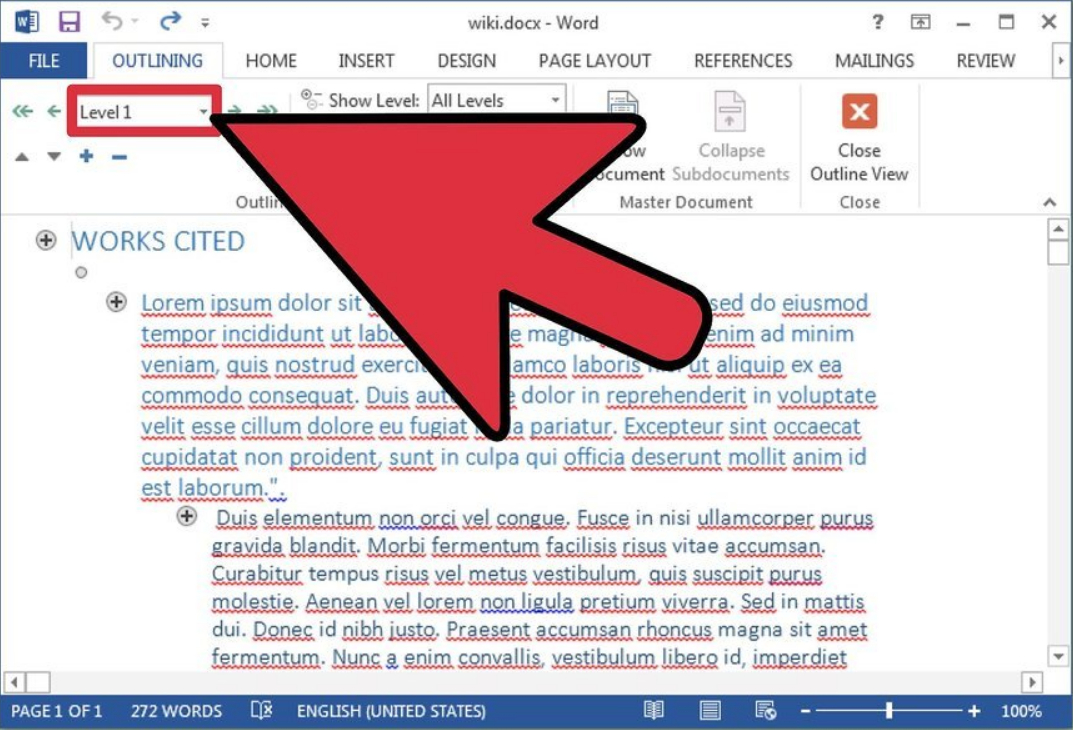
Assegna il parametro "Livello 1"
- È possibile formattare diapositive usando questo strumento.
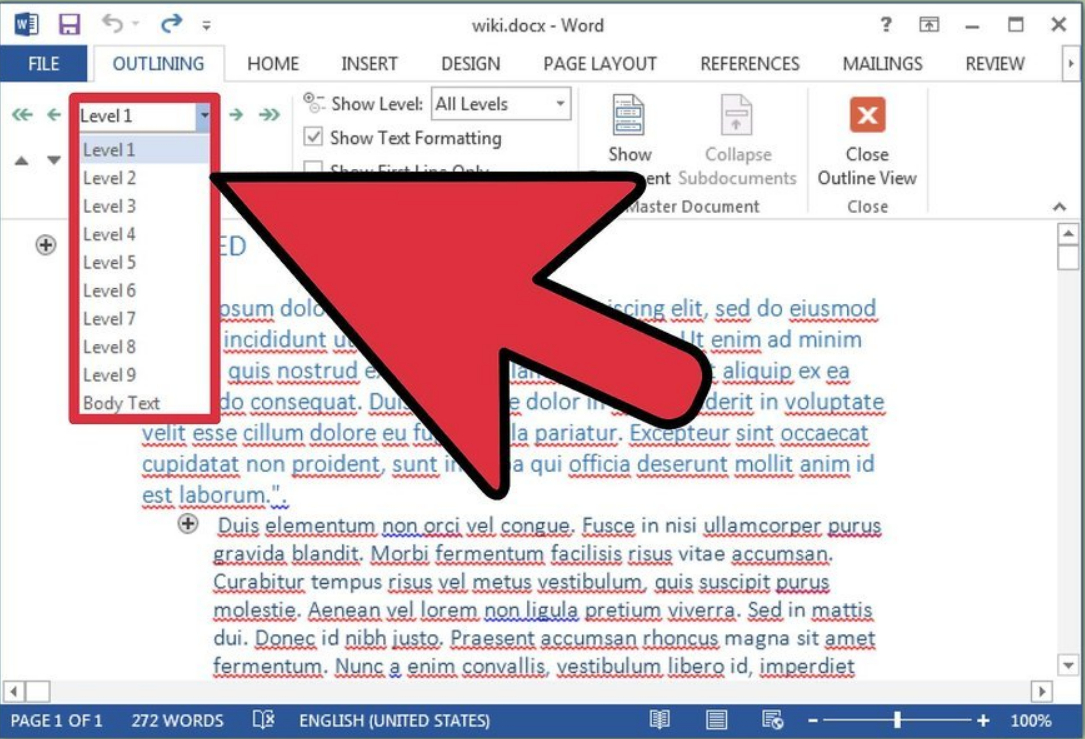
Formattare le diapositive se necessario
- Ora il documento può essere salvato. Inoltre, come al metodo precedente, esportare il documento a " Presa della corrente.» (« File—Invia a PowerPoint"). Se nel tuo " Parola.»No bottone" Invia a PowerPoint", Quindi fai quanto segue: Vai a" File—Parametri—Pannello di accesso veloce"Avanti nell'elenco a discesa sinistra" Seleziona squadre fuori»Seleziona l'opzione" Tutte le squadre", Trova nella lista" Invia a PowerPoint", Fai clic su" Inserisci"E" ok».
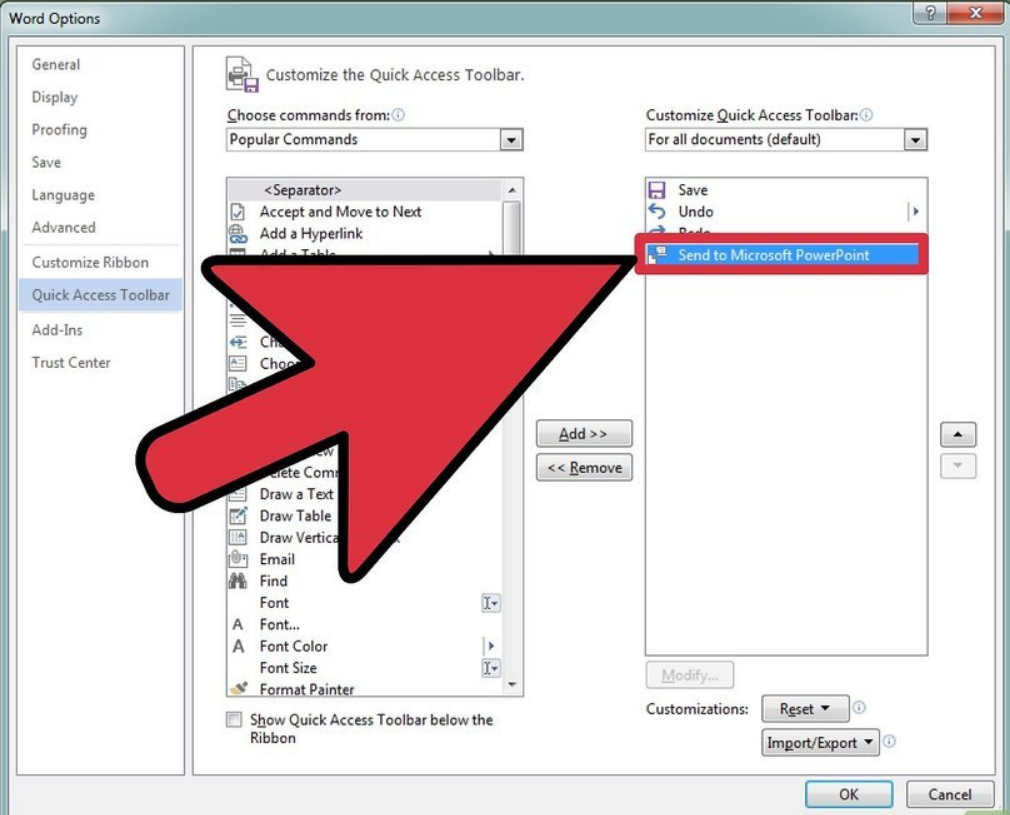
Trova nell'elenco "Invia a PowerPoint", fai clic su "Aggiungi" e "OK"
- Successivamente, sulla parte superiore della barra degli strumenti, vedrai un pulsante visualizzato, che ti consentirà di convertire il documento su " Presa della corrente.».
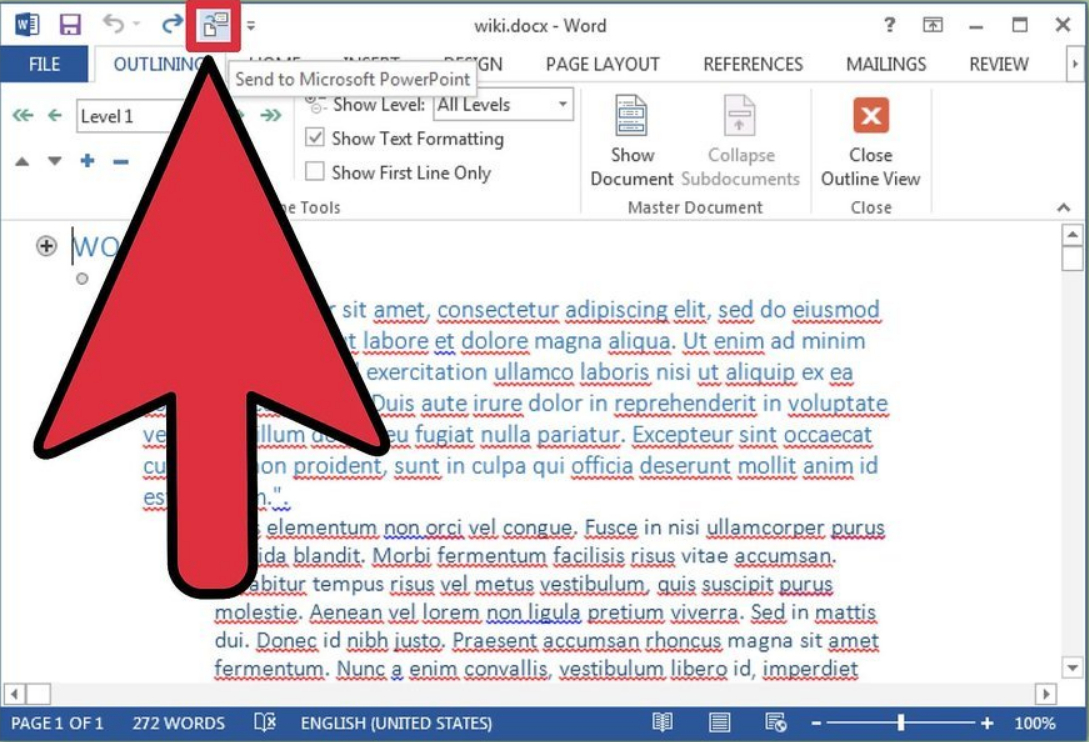
Nella barra degli strumenti superiore vedrai il pulsante "PowerPoint" è apparso.
- O aprire il documento precedentemente salvato può essere direttamente nel programma " Presa della corrente.».
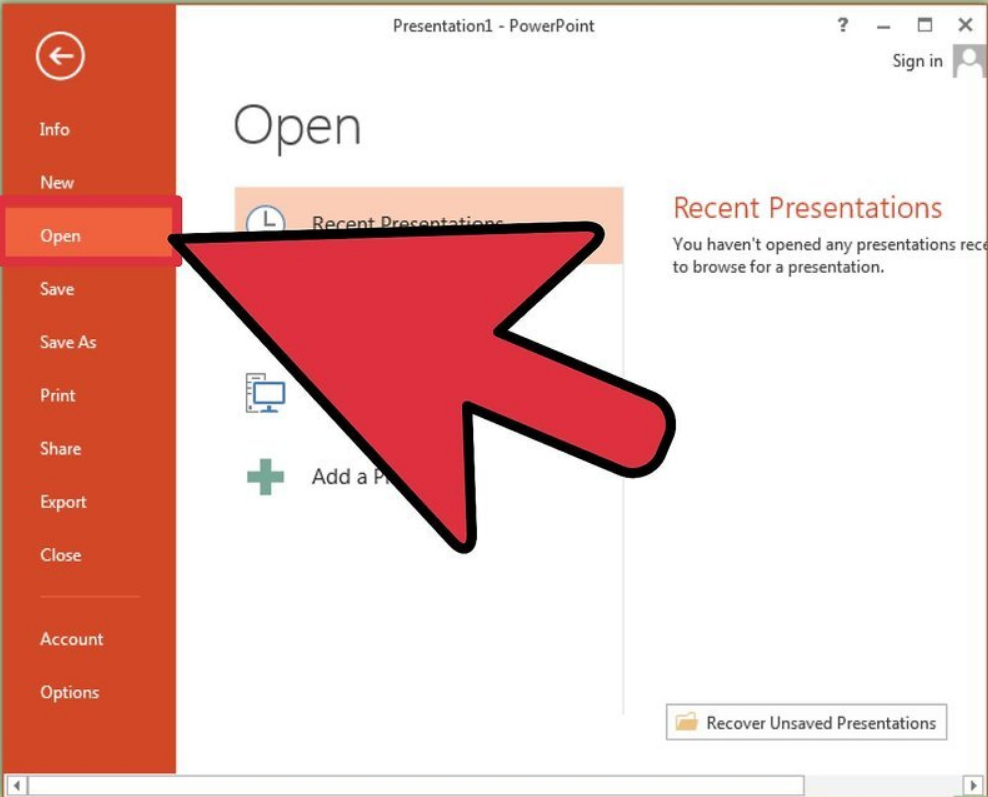
È possibile aprire il documento salvato in precedenza nel programma PowerPoint
- Ricorda che immagini da " Parola.»Dovremo aggiungere la presentazione manualmente
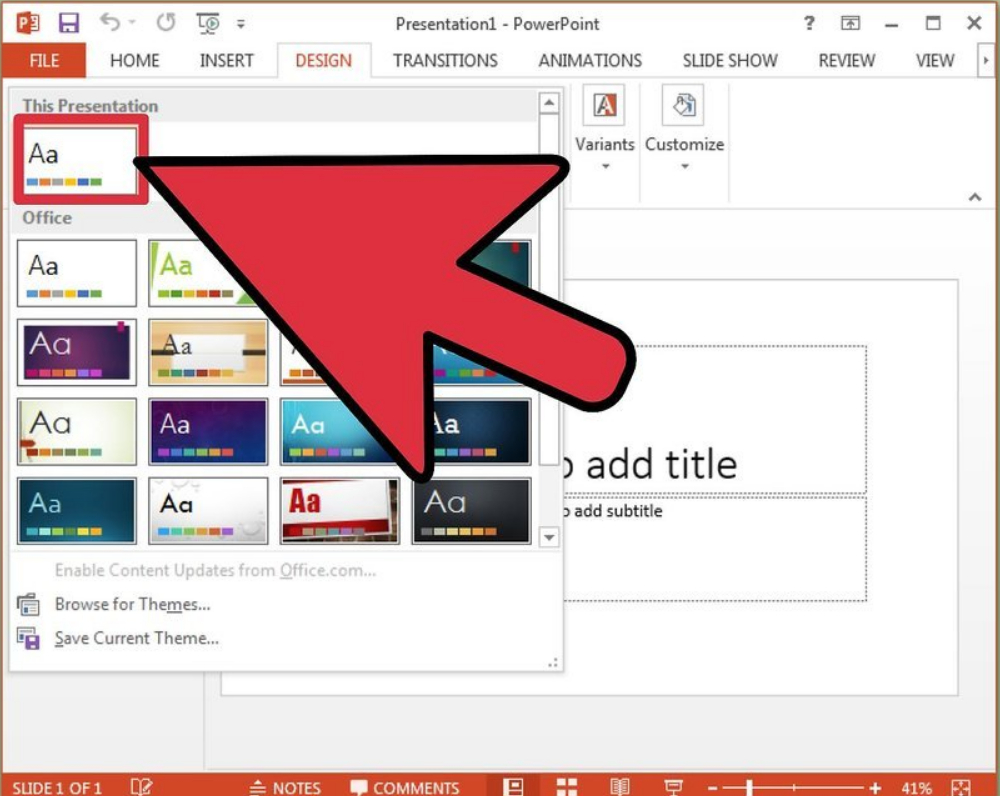
Le immagini da "Word" sono inserite nella presentazione manualmente
Metodo terzi
- Puoi creare diapositive in " Parola.»Per una presentazione senza titoli. Per fare questo, clicca su " ACCEDERE"Per ottenere una linea vuota nel luogo in cui dovrebbe essere il titolo. Evidenzia una linea vuota, vai a " il principale"E nella sezione" Stili"Selezionare" Titolo 1.».
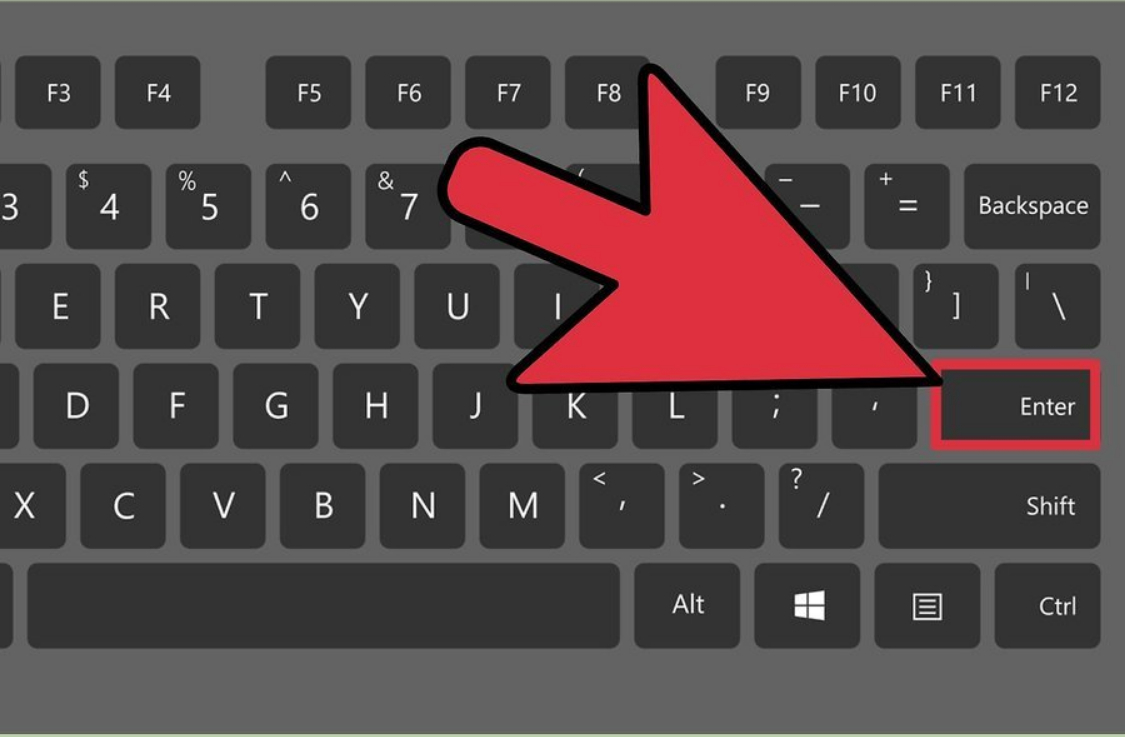
Clicca su "Invio" per ottenere una linea vuota nel luogo in cui dovrebbe essere il titolo
- Ora controlla il documento, sia che sia pronto per il trasferimento alla presentazione " Presa della corrente." Vai a " Visualizza", Stampa " Struttura" Nel qual caso, è possibile modificare la struttura del testo in base alle istruzioni precedenti.
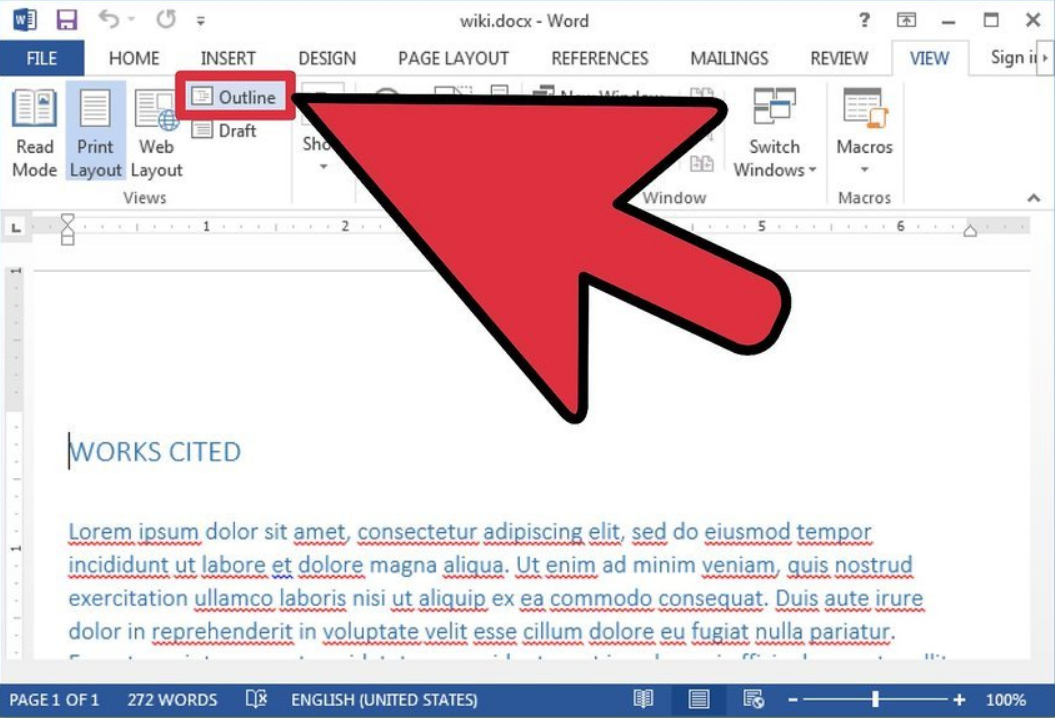
Vai a "Visualizza", clicca sulla "Struttura"
- Quindi, puoi aggiungere le informazioni ricevute da " Parola." nel " Presa della corrente." Correre " Presa della corrente.", Stampa " Crea diapositiva"Poi -" Crea una diapositiva dalla struttura" Testo dal documento " Parola."Verrà automaticamente trasformato in diapositive in" Presa della corrente.».
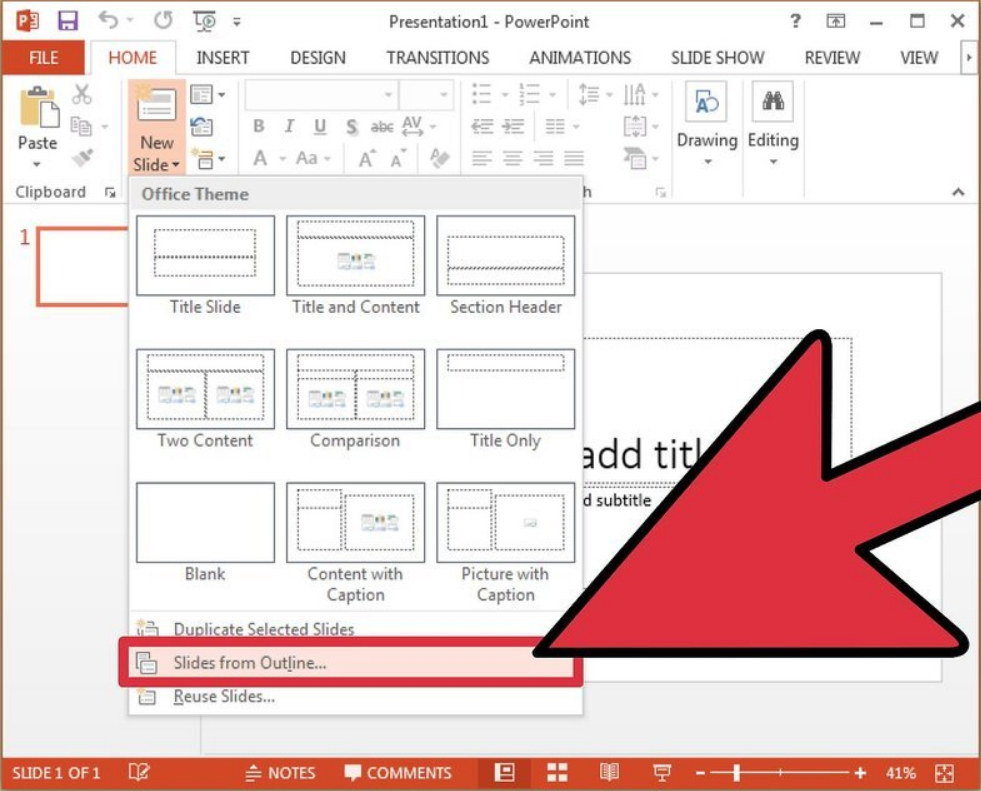
Aggiungiamo le informazioni ricevute da "Word" a "PowerPoint"
- Immagini da " Parola." nel " Presa della corrente."Sarà necessario trasferire nel solito modo:" copia—Inserire».
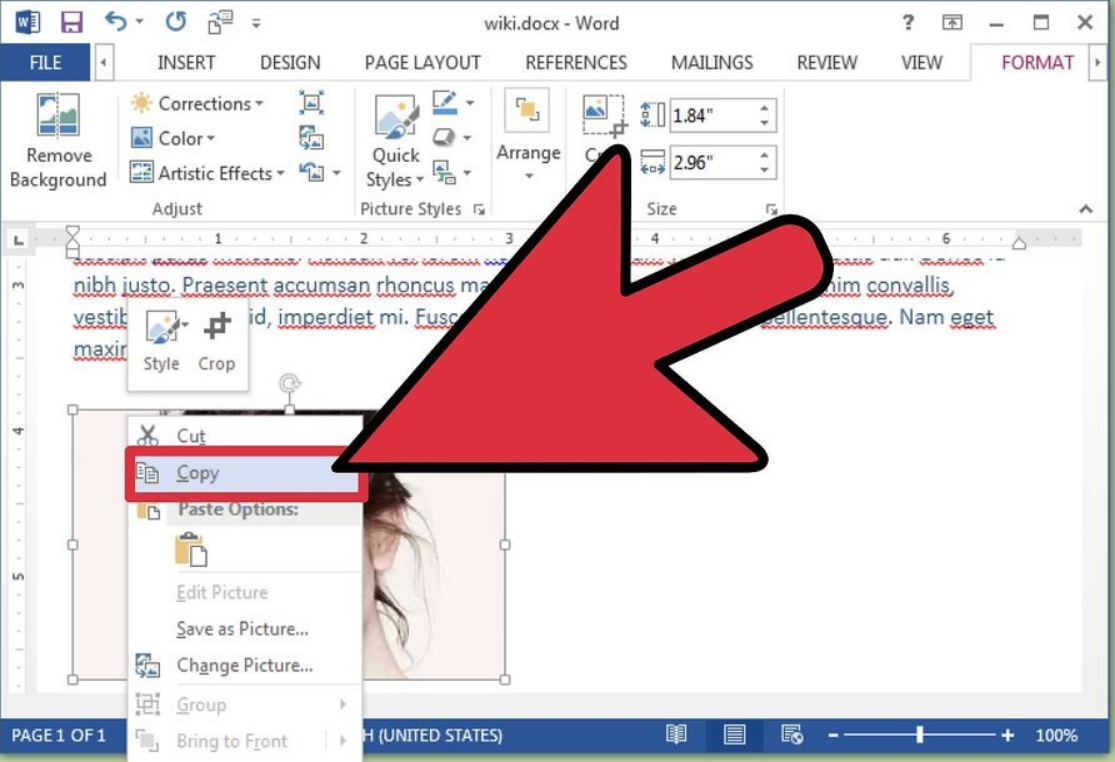
Copia le immagini in "Word" e inserire in "PowerPoint"
